
Kapag nag-record ng mga bokal, napakahalaga na pumili hindi lamang ng tamang kagamitan, kundi upang pumili din ng isang mahusay na programa para sa ito, kung saan maaari mong isagawa ang pamamaraang ito. Sa artikulong ito, tatalakayin namin ang pagrekord sa FL Studio, ang pangunahing pag-andar ng kung saan ay batay sa paglikha ng musika, ngunit maraming mga paraan na maaari mong i-record ang iyong boses. Tingnan natin ang mga ito nang maayos.
Pagre-record ng mga boses sa FL Studio
Kung posible na mag-record ng boses at iba't ibang mga instrumento, ang program na ito ay hindi matatawag na perpekto para sa prosesong ito, gayunpaman, ibinigay ang gayong pag-andar, at maaari kang gumamit ng ilang mga pamamaraan.
Ang pagkakaroon ng lumipat sa mode ng pag-record, ang isang karagdagang window ay magbubukas sa harap mo, kung saan maaari kang magpasya sa uri ng pag-record na nais mong gamitin:

- Audio, sa Edison audio editor / recorder. Sa pagpili ng pagpipiliang ito, gagamitin mo ang plugin na Edison, kung saan maaari kang mag-record ng isang boses o instrumento. Babalik tayo sa pamamaraang ito at isaalang-alang nang mas detalyado.
- Audio, sa playlist bilang isang audio clip. Sa ganitong paraan, ang track ay isusulat nang direkta sa playlist, kung saan ang lahat ng mga elemento ng proyekto ay pinagsama sa isang track.
- Automation at saklaw. Ang pamamaraang ito ay angkop para sa pag-record ng automation at mga tala. Para sa pag-record ng boses, hindi ito kapaki-pakinabang.
- Lahat. Ang pamamaraan na ito ay angkop kung nais mong i-record ang lahat nang magkakasama, sabay-sabay na boses, tala, automation.
Matapos mong maging pamilyar sa mga kakayahan sa pag-record, maaari kang magpatuloy sa proseso mismo, ngunit bago mo kailangang gumawa ng mga setting ng paghahanda na makakatulong na ma-optimize ang pag-record ng boses.
Mga preset
Hindi mo kailangang magsagawa ng maraming magkakaibang mga pagkilos, sapat na lamang upang piliin ang nais na driver ng tunog. Tingnan natin ang sunud-sunod na pagtingin sa kailangan mong gawin:
- Pumunta sa opisyal na website upang i-download ang driver ng tunog ng ASIO4ALL at piliin ang pinakabagong bersyon sa isang wika na maginhawa para sa iyo.
- Pagkatapos mag-download, sundin ang isang simpleng pag-install, pagkatapos nito ipinapayong i-restart ang computer para sa mga pagbabago na magkakabisa.
- Ilunsad ang FL Studio? punta ka "Mga pagpipilian" at pumili "Mga Setting ng Audio".
- Ngayon sa seksyon "Input / output" sa grap "Device" pumili "ASIO4ALL v2".

I-download ang ASIO4ALL


Sa ito, ang mga preset ay tapos na at maaari kang direktang pumunta sa pag-record ng boses.
Pamamaraan 1: Direkta sa Playlist
Suriin natin ang unang paraan ng pag-record, na kung saan ay mas simple at mas mabilis. Kailangan mong gumawa ng maraming mga hakbang upang simulan ang proseso:
- Buksan ang panghalo at piliin ang kinakailangang input ng iyong audio card kung saan nakakonekta ang mikropono.
- Pumunta ngayon sa pag-record sa pamamagitan ng pag-click sa naaangkop na pindutan. Sa bagong window, piliin ang item na pangalawa sa listahan kung saan sinasabi nito "Audio, sa playlist bilang isang audio clip".
- Naririnig mo ang tunog ng metronom, kapag natapos ito, magsisimula ang pagrekord.
- Maaari mong ihinto ang pag-record sa pamamagitan ng pag-click sa i-pause o ihinto.
- Ngayon, upang makita, o sa halip makinig sa tapos na resulta, kailangan mong pumunta "Playlist"kung saan matatagpuan ang iyong naitala na track.



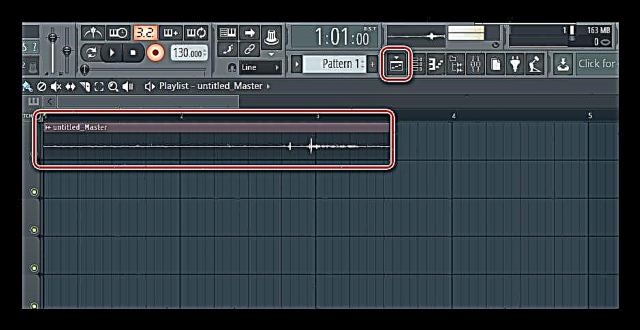
Ito ang pagtatapos ng proseso, maaari kang magsagawa ng iba't ibang mga manipulasyon at i-edit ang naitala na track na may boses.
Pamamaraan 2: Edison Editor
Isaalang-alang ang pangalawang pagpipilian, na perpekto para sa mga nais na agad na simulan ang pag-edit ng naitala lamang na track. Gagamitin namin ang built-in editor para dito.
- Pumunta sa pagrekord sa pamamagitan ng pag-click sa naaangkop na pindutan, at piliin ang unang item, iyon ay, "Audio, sa Edison audio editor / recorder".
- Mag-click din sa icon ng record sa nakabukas na window ng editor ng Edison upang simulan ang proseso.
- Maaari mong ihinto ang proseso sa parehong paraan tulad ng sa pamamaraan sa itaas, mag-click lamang sa i-pause o pindutan ng paghinto sa editor o sa control panel sa tuktok.



Tapos na ang pagrekord ng tunog, maaari mo nang simulan ang pag-edit o pag-save ng tapos na track.











